在項目中列表是基本都會用到的,然而在顯示列表時,我們需要的數據可能需要不止一種item顯示,對于復雜的數據就需要多種item,以不同的樣式顯示出來,這樣效果是很棒的,我們先看一下效果
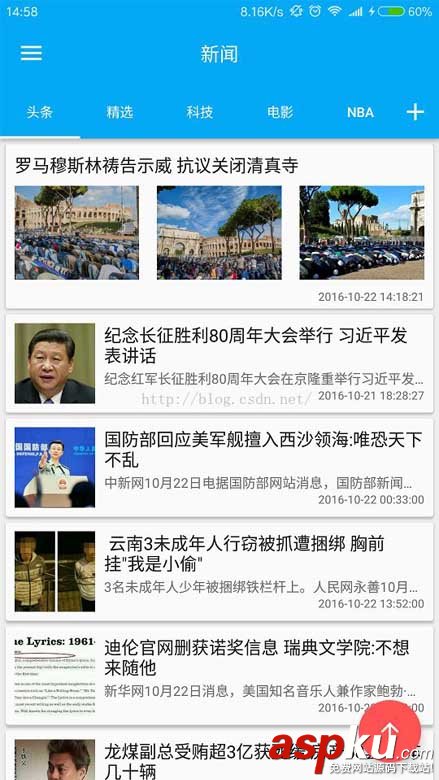
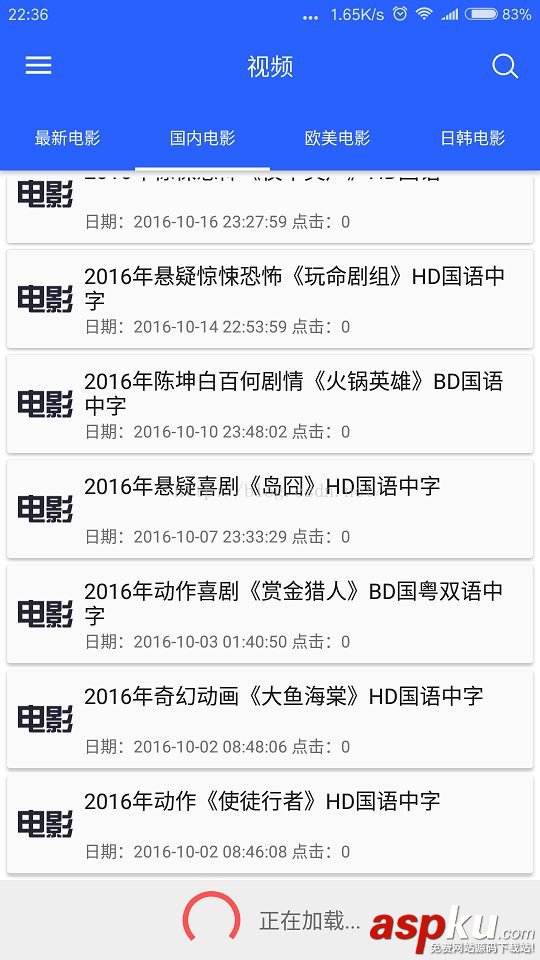
我們可以看到,這個RecyclerView中有多種item顯示出來,那么具體怎么實現呢,其實在RecyclerView中,我們可以重寫方法getItemViewType(),這個方法會傳進一個參數position表示當前是第幾個Item,然后我們可以通過position拿到當前的Item對象,然后判斷這個item對象需要那種視圖,返回一個int類型的視圖標志,然后在onCreatViewHolder方法中給引入布局,這樣就能夠實現多種item顯示了,講了這么多我們看一下具體的例子
@Override public int getItemViewType(int position) { if(list.size() == 0){ return EMPTY_VIEW; } else if(list.get(position) == null){ return PROGRESS_VIEW; } else if(list.get(position).getType().equals(News.IMAGE_NEWS)){ return IMAGE_VIEW; } else { return super.getItemViewType(position); } } 首先我們重寫了getItemViewType這個方法,在這個方法中根據position對item對象做了一些判斷,如果存儲item對象的集合大小為空,返回空view標識(這里為1),如果item對象為null,返回進度條標識,這個主要是用于實現下拉加載更多,如果item對象類型屬于圖片類型,就返回圖片類型對應的Item,這個就是效果圖中的第一個Item類型,否則就是其它類型,也就是效果圖中的另一種item布局,然后我們在onCreatViewHolder中具體的為每一種類型引入其布局
@Override public RecyclerView.ViewHolder onCreateViewHolder(ViewGroup parent, int viewType) { View view; if(viewType == PROGRESS_VIEW){ view = LayoutInflater.from(parent.getContext()).inflate(R.layout.progressbar_item, parent, false); return new ProgressViewHolder(view); } else if(viewType == EMPTY_VIEW){ return null; } else if(viewType == IMAGE_VIEW){ view = LayoutInflater.from(parent.getContext()).inflate(R.layout.image_news_item, parent, false); return new ImageViewHolder(view); } else { view = LayoutInflater.from(parent.getContext()).inflate(R.layout.news_item, parent, false); return new NewsViewHolder(view); } } 上面的代碼就是具體為每種viewType引入其對應的布局,這樣就基本實現了多種item布局,但是僅僅是這些還不夠,因為我們還要對每種item設置數據,所以還要對每種item寫一個VIewHolder來為item顯示數據
class NewsViewHolder extends RecyclerView.ViewHolder{ @BindView(R.id.news_title)TextView title; @BindView(R.id.news_digest)TextView digest; @BindView(R.id.news_time)TextView time; @BindView(R.id.news_src)ImageView image; public NewsViewHolder(View itemView) { super(itemView); ButterKnife.bind(this, itemView); } } class ImageViewHolder extends RecyclerView.ViewHolder{ @BindView(R.id.news_title) TextView title; @BindView(R.id.image_left) ImageView imageLeft; @BindView(R.id.image_right) ImageView imageRight; @BindView(R.id.image_middle) ImageView imageMiddle; @BindView(R.id.news_time) TextView time; public ImageViewHolder(View itemView) { super(itemView); ButterKnife.bind(this, itemView); } } class ProgressViewHolder extends RecyclerView.ViewHolder { @BindView(R.id.progressBar) ProgressBar progressBar; @BindView(R.id.textView) TextView textView; public ProgressViewHolder(View itemView) { super(itemView); ButterKnife.bind(this, itemView); } } 上面就是item對應的幾個ViewHolder,判斷viewHolder屬于那種對象,然后在onBindViewHolder中根據對應的ViewHolder對其控件設置數據并顯示
@Override public void onBindViewHolder(RecyclerView.ViewHolder holder, final int position) { holder.itemView.setOnClickListener(new View.OnClickListener() { @Override public void onClick(View v) { clickListener.onItemClick(v, position); } }); if(holder instanceof NewsViewHolder){ NewsViewHolder viewHolder = (NewsViewHolder)holder; viewHolder.title.setText(list.get(position).getTitle()); viewHolder.time.setText(list.get(position).getTime()); /** * Glide加載圖片 */ Glide.with(context).load(list.get(position).getImageUrl().get(0)) .override(dpToPx(72), dpToPx(72)).centerCrop().into(viewHolder.image); if(list.get(position).getType().equals(News.TEXT_NEWS)){ viewHolder.digest.setText(list.get(position).getDigest()); } else { viewHolder.digest.setText(""); } } else if(holder instanceof ImageViewHolder){ ImageViewHolder viewHolder = (ImageViewHolder)holder; viewHolder.title.setText(list.get(position).getTitle()); viewHolder.time.setText(list.get(position).getTime()); setItemImage(viewHolder, list, position); } else if(holder instanceof ProgressViewHolder){ ProgressViewHolder viewHolder = (ProgressViewHolder)holder; viewHolder.progressBar.setIndeterminate(true); } } 整個過程基本就是這樣,這種方式在項目中經常會用到,我們就可以這樣去處理,下拉加載更多就可以這樣實現,在加載完數據后再往對象集合中傳入null,然后判斷如果出現null就加載progressBar布局,再加上Google官方的SwipeRefreshLayout,下拉刷新,上拉加載就搞定了,其實很容易,而且也有點Material Design 的感覺~~~~~~
看下Adapter的全部代碼
package com.zmt.e_read.Adapter; import android.content.Context; import android.support.v7.widget.RecyclerView; import android.util.DisplayMetrics; import android.view.LayoutInflater; import android.view.View; import android.view.ViewGroup; import android.widget.ImageView; import android.widget.TextView; import com.bumptech.glide.Glide; import com.zmt.e_read.Module.News; import com.zmt.e_read.Module.OnItemClickListener; import com.zmt.e_read.R; import com.zmt.e_read.Utils.ProgressViewHolder; import java.util.Collection; import java.util.Collections; import java.util.List; import butterknife.BindView; import butterknife.ButterKnife; /** * Created by Dangelo on 2016/9/27. */ public class NewsAdapter extends RecyclerView.Adapter<RecyclerView.ViewHolder> { private final int EMPTY_VIEW = 1; private final int PROGRESS_VIEW = 2; private final int IMAGE_VIEW = 3; private Context context; private List<News> list; private OnItemClickListener clickListener; public NewsAdapter(Context context, List<News> list, OnItemClickListener clickListener) { this.context = context; this.list = list; this.clickListener = clickListener; } public void addOnItemClickListener(OnItemClickListener clickListener){ this.clickListener = clickListener; } @Override public int getItemViewType(int position) { if(list.size() == 0){ return EMPTY_VIEW; } else if(list.get(position) == null){ return PROGRESS_VIEW; } else if(list.get(position).getType().equals(News.IMAGE_NEWS)){ return IMAGE_VIEW; } else { return super.getItemViewType(position); } } @Override public RecyclerView.ViewHolder onCreateViewHolder(ViewGroup parent, int viewType) { View view; if(viewType == PROGRESS_VIEW){ view = LayoutInflater.from(parent.getContext()).inflate(R.layout.progressbar_item, parent, false); return new ProgressViewHolder(view); } else if(viewType == EMPTY_VIEW){ return null; } else if(viewType == IMAGE_VIEW){ view = LayoutInflater.from(parent.getContext()).inflate(R.layout.image_news_item, parent, false); return new ImageViewHolder(view); } else { view = LayoutInflater.from(parent.getContext()).inflate(R.layout.news_item, parent, false); return new NewsViewHolder(view); } } @Override public void onBindViewHolder(RecyclerView.ViewHolder holder, final int position) { holder.itemView.setOnClickListener(new View.OnClickListener() { @Override public void onClick(View v) { clickListener.onItemClick(v, position); } }); if(holder instanceof NewsViewHolder){ NewsViewHolder viewHolder = (NewsViewHolder)holder; viewHolder.title.setText(list.get(position).getTitle()); viewHolder.time.setText(list.get(position).getTime()); /** * Glide加載圖片 */ Glide.with(context).load(list.get(position).getImageUrl().get(0)) .override(dpToPx(72), dpToPx(72)).centerCrop().into(viewHolder.image); if(list.get(position).getType().equals(News.TEXT_NEWS)){ viewHolder.digest.setText(list.get(position).getDigest()); } else { viewHolder.digest.setText(""); } } else if(holder instanceof ImageViewHolder){ ImageViewHolder viewHolder = (ImageViewHolder)holder; viewHolder.title.setText(list.get(position).getTitle()); viewHolder.time.setText(list.get(position).getTime()); setItemImage(viewHolder, list, position); } else if(holder instanceof ProgressViewHolder){ ProgressViewHolder viewHolder = (ProgressViewHolder)holder; viewHolder.progressBar.setIndeterminate(true); } } public void setItemImage(ImageViewHolder viewHolder, List<News> list, int position){ viewHolder.imageMiddle.setVisibility(View.VISIBLE); viewHolder.imageRight.setVisibility(View.VISIBLE); DisplayMetrics displayMetrics = context.getResources().getDisplayMetrics(); if(list.get(position).getImageUrl().size() == 1){ Glide.with(context).load(list.get(position).getImageUrl().get(0)) .override(displayMetrics.widthPixels - dpToPx(10), dpToPx(90)) .centerCrop().into(viewHolder.imageLeft); viewHolder.imageMiddle.setVisibility(View.GONE); viewHolder.imageRight.setVisibility(View.GONE); } else if(list.get(position).getImageUrl().size() == 2){ int imageWidth = (displayMetrics.widthPixels - dpToPx(20)) / 2; Glide.with(context).load(list.get(position).getImageUrl().get(0)) .override(imageWidth, dpToPx(90)) .centerCrop().into(viewHolder.imageLeft); Glide.with(context).load(list.get(position).getImageUrl().get(1)) .override(imageWidth, dpToPx(90)) .centerCrop().into(viewHolder.imageMiddle); viewHolder.imageRight.setVisibility(View.GONE); } else if(list.get(position).getImageUrl().size() >= 3){ int imageWidth = (displayMetrics.widthPixels - dpToPx(30)) / 3; Glide.with(context).load(list.get(position).getImageUrl().get(0)) .override(imageWidth, dpToPx(90)) .centerCrop().into(viewHolder.imageLeft); Glide.with(context).load(list.get(position).getImageUrl().get(1)) .override(imageWidth, dpToPx(90)) .centerCrop().into(viewHolder.imageMiddle); Glide.with(context).load(list.get(position).getImageUrl().get(2)) .override(imageWidth, dpToPx(90)) .centerCrop().into(viewHolder.imageRight); } } @Override public int getItemCount() { return list.size(); } public int dpToPx(float dp){ float px = context.getResources().getDisplayMetrics().density; return (int)(dp * px + 0.5f); } class NewsViewHolder extends RecyclerView.ViewHolder{ @BindView(R.id.news_title)TextView title; @BindView(R.id.news_digest)TextView digest; @BindView(R.id.news_time)TextView time; @BindView(R.id.news_src)ImageView image; public NewsViewHolder(View itemView) { super(itemView); ButterKnife.bind(this, itemView); } } class ImageViewHolder extends RecyclerView.ViewHolder{ @BindView(R.id.news_title) TextView title; @BindView(R.id.image_left) ImageView imageLeft; @BindView(R.id.image_right) ImageView imageRight; @BindView(R.id.image_middle) ImageView imageMiddle; @BindView(R.id.news_time) TextView time; public ImageViewHolder(View itemView) { super(itemView); ButterKnife.bind(this, itemView); } } class ProgressViewHolder extends RecyclerView.ViewHolder { @BindView(R.id.progressBar) ProgressBar progressBar; @BindView(R.id.textView) TextView textView; public ProgressViewHolder(View itemView) { super(itemView); ButterKnife.bind(this, itemView); } } }項目地址:https://github.com/xiyouZmt/E-Read
最后說一下為什么為什么用RecyclerView取代ListView。
用過ListView的都知道,在ListView中若要復用視圖緩存,就要在getView()方法中手動判斷convertView是否為空,若不為空則復用視圖緩存,若為空則重新加載視圖,而RecyclerView相當于對ListView的Adapter進行了再次封裝,把ListView手動判斷是否有緩存的代碼封裝到RecyclerView內部,使這部分邏輯不可見,我們只需要通過getItemCount()方法告訴RecyclerView有多少項數據,然后在onCreateViewHolder()中加載item布局實例化ViewHolder,然后在onBindViewHolder()中完成數據的綁定即可。
以上就是本文的全部內容,希望對大家的學習有所幫助,也希望大家多多支持VEVB武林網。
新聞熱點
疑難解答